-
Compteur de contenus
14 300 -
Inscription
-
Dernière visite
Type de contenu
Profils
Forums
Calendrier
Messages posté(e)s par sephirothff
-
-
ca peut etre long et chiant c'est pas très stable, certains on du aller jusqu'à 100 tentatives
-
y a toujours un risque en faisant un downgrade, mais si tu suis les instructions normalement il devrait pas y avoir de problèmes
-
il faut utiliser sysupdater avec la mise à jour que l'on veut, va dans le tuto de downgrade c'est expliqué comment l'utilisé, au lieu de down tu upgrade c'est tout

-
vu que c'est une copie il devrait pas y avoir de problème, pour ma part j'ai deux console , une modifiée et une legit donc je peux pas tester
-
tu perdra de toute manière rien du tout puisque le dossier de l'emunand ou sysnand (en fonction de celui que tu formate mais autant formater la sysnand et garder l'emunand avec le contenu vu que tu sera à jour et pourra aller sur l'eshop avec) sera celui d'origine avec ton contenu
-
j'ai ajouté la manip et mis à jour le tuto en conséquence du nouveau firmware 10.4.0-29
-
je remet ca ici vu que c'est parti avec les pertes, un test rapide et un tuto de l'usb NFC reader (tu peux l'ajouté au tuto melika)
-
je confirme pour ce qui est des skins, si tu garde les deux liées ton dossier sur la SD est le même et les infos sont sur la SD donc c'est pas possible
-
Franchement, ce passer tout simplement de linker c'est encore mieux
 sinon les fichiers du tuto ont été testés sur firmware 9.2 donc possible que ca colle pas avec le 4.4, j'ai pas de réponse hormis de maj ta console en 9.2 ou tu aura toutes les fonctions possible comme l'autoboot
sinon les fichiers du tuto ont été testés sur firmware 9.2 donc possible que ca colle pas avec le 4.4, j'ai pas de réponse hormis de maj ta console en 9.2 ou tu aura toutes les fonctions possible comme l'autoboot -
bien vu sephi

on va arriver à sauver les meubles, avec l'aide de tout le monde. C'est beau !
les news et les topic lambda c'est pas bien grave mais les tutos c'est au moins le minimum à récupérer, mais faut faire vite avec que les divers caches soient mis à jour complètement), hésitez pas à dire ce qui peut manquer qu'on puisse chercher (on est pas tous dans tout les forums après tout)
-
me dit pas merci
 J'ai retrouvé avec simplement le cache google dans ton profil
J'ai retrouvé avec simplement le cache google dans ton profil 
Bonjour,
donc après des semaines de galère pour trouver un moyen pour installer OpenXDK afin de compiler dans mon cas le ChihiroLauncher de JayFoxRox afin de pouvoir le modifier pour le corriger et surtout le rendre plus propre, j'y suis enfin arrivé.
Vous allez tous me dire pourquoi utiliser OpenXDK alors que on a le XDK de chez Microsoft? on va faire simple c'est complétement illégale de l'utiliser et en justice tu peut prendre 5 ans de prison ainsi de 500 000Euros d'amende même si Microsoft ne réagit pas a nos "Hombrews" prudence est mère de sureté et pour les vieux codeur comme moi OpenXDK supporte le gnu99 et ca c'est la vie *-*
Bon si vous êtes encore la c'est que vous voulez en savoir plus alors vous allez avoir besoins de:
-Windows en 32bits j'ai pas essayer sur le 64bit si quelqu’un a l'occasion que il me donne son retour je prend
-Cygwin: https://cygwin.com/install.html
-OpenXDK0.1bin:
ici: http://sourceforge.n.../files/OpenXDK/
ou la: http://www.maturion....XDK_0_1_bin.zip
Installation de Cygwin:
===>Sur cette écran faite simplement suivant

===>Ici laissez tout par défaut ne touchez a rien sinon les infos plus bas ne vont pas fonctionner

===>Ici faite la même chose on touche pas et on appuie sur suivant

===>Ici vous pouvez changer le chemin c'est juste le dossier ou cygwin telecharge les package avant des les installer

===>A cette endroit tu laisse sans proxy et oui sinon tu va télécharger des package de 1Mo pendant 3J

===>Ici je conseil d'utiliser ce site les autres sont lent après tu appuie sur suivant

===>Après un bref téléchargement vous arrivez ici et c'est a ce moment que ça change de l'installation par défaut

===>Alors la on passe aux choses sérieuses dans la barre de recherche taper automake et tu clique sur all jusque a voir Install a la place du default et tu fait la même chose avec binutils, autoconf, gcc:

===> Ensuite suivant et cette fenêtre apparait vérifiez que "Select required Package" soit bien cocher et appuyez sur suivant

==>Ensuite attendez patiemment la fin des téléchargement en buvant un bonne bière on se retrouve après pour openXDK
Installation de OpenXDK:
==>Alors tout d'abord vous allez vous rendre dans C:\cygwin\usr\local\
Dans ce fichier il faut extraire l'archive de openXDK comme ca:

===>A l’intérieur du dossier openxdk faut absolument que vous voyez ceci sinon recommencez l'extraction:

===>Bon ensuite imaginons que vous voulez compiler ChihiroLauncher ou tout autre programme fait sur OpenXDK
Rendez vous dans C:\cygwin\home\VotreNomUtilisateur\
Et copier dedans le dossier du code en question ou créez un dossier ou mettre votre propre code un peut comme ca:

/!\Essayez pas de compiler en dehors de votre dossier home sinon ca va faire n'importe quoi pour des raisons obscure
==>ensuite rendez vous dans le dossier du programme a compiler et éditez le fichier makefile

===>Trouver ces lignes et vérifiez que elles sont bien comme ça sinon changer les chemin de PREFIX ET CXBE par ceux qui sont de dessous
PREFIX=/usr/local/openxdk
CC = i686-w64-mingw32-gcc
CXBE = /usr/local/openxdk/bin/cxbe===>Un Exemple de makefile pour openXDK si vous savez faire du makefile éditez le pour vos programme =)
#
# update this variable to wherever you installed the OpenXDK libraries
#
PREFIX=/usr/local/openxdk
CC = i686-w64-mingw32-gcc
CXBE = /usr/local/openxdk/bin/cxbe
#SDLFLAGS = -DENABLE_XBOX -DDISABLE_CDROM
CC_FLAGS = -m32 -march=i386 -O0 -g -shared -std=gnu99 -ffreestanding -nostdlib -fno-builtin -fno-exceptions # $(SDLFLAGS)
INCLUDE = -I$(PREFIX)/i386-pc-xbox/include -I$(PREFIX)/include #-I$(PREFIX)/include/SDL
CLINK = -nostdlib -m32 -march=i386 -O0 -g
ALIGN = -Wl,--file-alignment,0x20 -Wl,--section-alignment,0x20
SHARED = -shared
ENTRYPOINT = -Wl,--entry,_WinMainCRTStartup
STRIP = # -Wl,--strip-all
LD_FLAGS = -m32 -march=i386 -O0 $(CLINK) $(ALIGN) $(SHARED) $(ENTRYPOINT) $(STRIP)
LD_DIRS = -L$(PREFIX)/i386-pc-xbox/lib -L$(PREFIX)/lib
LD_LIBS = $(LD_DIRS) -lopenxdk -lhal -lusb -lc -lhal -lc -lxboxkrnl #-lSDL
all: default.xbe
transfer: default.xbe
wput -u ftp://xbox:xbox@192.168.177.80:21/E/Games/Chihiro/default.xbe default.xbe
log:
@echo "---"
@wget -q -O - ftp://xbox:xbox@192.168.177.80:21/E/chihiro/log.txt
@echo "---"
crash:
@echo "---"
@wget -q -O - ftp://xbox:xbox@192.168.177.80:21/E/chihiro/crash.txt
@echo "---"
.c.o:
$(CC) -c $< $(CC_FLAGS) $(INCLUDE)
default.exe: main.o
$(CC) -o $@ $< $(LD_LIBS) $(LD_FLAGS)
default.xbe: default.exe
$(CXBE) -MODE:DEBUG -TITLE:"Chihiro-Launcher" -DUMPINFO:"cxbe.txt" -OUT:"$@" $< > /dev/null
clean:
rm -f *.o *.exe *.dll *.xbe *.cxbe cxbe.txtCompiler Son Programme:
===>Pour compiler votre programme allez de le dossier qui contient le makefile dans mon cas Chihiro-Launcher-master

Ensuite tapez juste make

et voici le résultat:


A VENIR UTILISER DEVC++ AVEC OPENXDK
-
dans l'éditeur HxD par exemple tu clic sur outil puis ouvrir disque tout bêtement
-
essaye avec easus partition manager en version free, sinon tu peux aussi utiliser un éditeur hexadécimal, écrire des 0 sur les premier octets de la carte et ensuite formate
-
ah oui, bien vu, merci
-
merci pour l'astuce du cache sephi
de rien, c'est pratique en cas de souci de perte ou de site qui ferme, on peut récupèrer des trucs durant quelques temps
-
pas grave, comme dit y a que ceux qui branlent rien qui font pas d'erreur (et ceux qui font des erreur ne devraient rien branler, ca c'est pour le troll
 ),
),y avait quand même pas mal de trucs utile qui ont sauté, j'ai quand même pu sauver mes trois tutos 3DS que j'ai mis des heures à écrire (merci le cache google) je les ai déjà remis en place

-

Vous avez une 3DS hackée et vous souhaitez jouer avec vos backups, voici une méthode pour dumper vos jeux et les convertir en .cia afin de les installer sur votre custom firmware.

Prérequis :
ETAPE 1 Dumper votre cartouche
ETAPE 2 Obtenir les xorpads de votre jeu
ETAPE 3 Convertir votre jeu en .cia
ETAPE 4 Installer votre jeu sur la 3DS
Je rappel que les forums gueux ne tolèrent pas le piratage, toute discussions ayant pour thème le téléchargement illégal de jeux vidéo sera sanctionné, si vous souhaitez des copies de vos jeux, faites le vous même et à partir de vos originaux.

- Une 3DS 9.2.0-20 hackée avec un custom firmware (de préférence rxTools et FBI installé voir ce tuto)
- Une cartouche de jeu originale

Téléchargez ce fichier 3DS to CIA v5.1.4b.rar.
Dézippez le sur votre ordinateur et placez le fichier Launcher.dat à la racine de votre carte SD.
Maintenant allumez votre 3DS sur la sysnand (pas l'emunand) et ouvrez le navigateur internet. allez sur le site http://go.gateway-3ds.com un menu doit apparaitre, avec les touches directionnelle sélectionnez backup 3DS game cartridge et appuyez sur A.
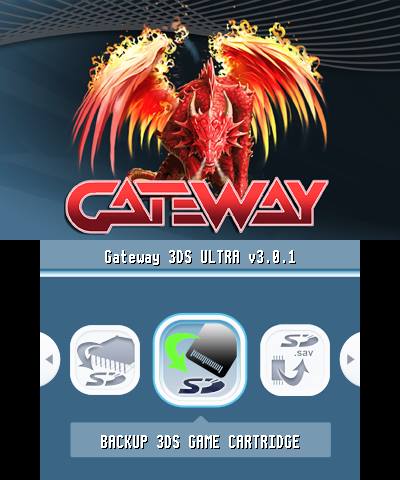
La vous devrez prendre votre mal en patience cela peut être assez long, tout dépend de la taille du jeu.
Une fois fini appuyez sur A vous obtenez un fichier .3ds à la racine de votre carte SD qui n'est autre que votre jeu lisible au format des linker, mais il n'est pas possible de les utiliser tel quel sur votre console en custom firmware.

Récupérez votre fichier .3ds précédemment créé et placez le dans le dossier /CIA/partie 1/ téléchargé au début de ce tutoriel et renommez le fichier en rom.3ds.
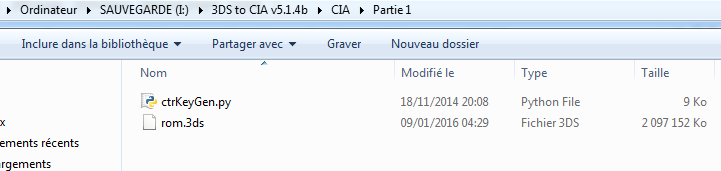
Glissez maintenant le fichier rom.3ds sur ctrKeyGen.py , cela va créé un fichier ncchinfo.bin.
Copiez le fichier ncchinfo.bin à la racine de votre carte SD et lancez rxTools en maintenant la touche L au démarrage de la console si vous êtes en autoboot. (si vous avez suivi le tuto d'installation de rxTools, sinon lancez rxTools par le moyen que vous connaissez)
Dans rxTools déplacez vous avec les touches L et R et sélectionnez decryption avec A.
Sélectionnez ensuite GENERATE XORPADS. La aussi cela peut prendre beaucoup de temps en fonction de la taille de votre jeu.
Une fois terminé vous aurez plusieurs fichier .xorpads à la racine de votre carte SD.

Copiez maintenant les fichiers .xorpads obtenu ainsi que votre fichier rom.3ds dans le dossier /CIA/Partie 2/ sur votre ordinateur.
Double cliquez sur le fichier decrypt and make.bat et suivez les instructions qui suivent.
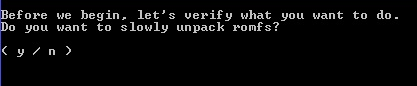
Tapez n puis entrée.

Si vous ne savez pas ce qu'est RSF tapez 1 ou 2 puis entrée.

Le firmware spoof sert à lancer les jeu nécessitant un firmware supérieur à celui de votre emunand, si votre emunand est en dernière version tapez n puis entrée.

Remove region lock permet de supprimer le blocage des jeux venant d'autres régions du globe, si votre jeu est de la même région que votre console tapez n puis entrée.

Tapez y si vous voulez le manuel du jeu sinon tapez n puis entrée.
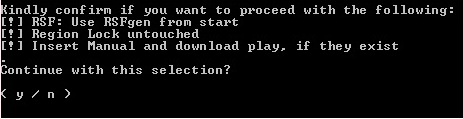
La dernière étape est un récapitulatif, si tu est bon pour vous tapez y puis entrée. (sinon tapez n, vous devrez tout recommencer)
La le logiciel va commencer à créer le fichier .cia, si des erreurs apparaissent ou que le logiciel n'affiche plus rien, ne paniquez pas c'est normal, à différents moments, des boites de dialogues vont apparaitre, validez les à l'aide de la souris. Cette opération peut elle aussi être assez longue. Vous obtiendrez si tout s'est bien passé un texte en rouge semblable à celui-ci.
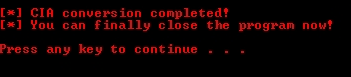
Vous trouverez un fichier install.cia fraichement créé dans le même dossier.

Maintenant que votre fichier .cia est prêt, copiez le à la racine de votre carte SD et lancez la 3DS en mode emunand et lancez FBI. (avec l’icône info et sécurité si vous avez suivi le tuto d'installation de rxTools)
La c'est très simple naviguez avec les touche haut et bas et choisissez votre fichier install.cia puis appuyez sur A pour l'installé. (vous pouvez également si vous avez plusieurs fichier cia appuyer sur Y pour les installer tous en même temps)
Une fois terminé appuyez sur home et un petit paquet cadeau vous attend sur votre menu, cliquez dessus, votre jeu est prêt à être lancé.
-

Depuis peu avec la sortie des nouveaux exploits kernel il est possible de downgrader votre Nintendo 3DS, 2DS et 3DSXL en 9.2 pour profiter des anciens exploit et installer un custom firmware et autres.
Dans ce tutoriel vous aurez les explications pour downgrader votre console du firmware maximum 10.3 à 9.2.
 DOWNGRADER UNE CONSOLE N'EST PAS SANS RISQUE, NI MOI NI LES FORUMS GUEUX NE POURRAIENT ÊTRE RESPONSABLES SI UN DYSFONCTIONNEMENT APPARAIT SUR VOTRE CONSOLE, CETTE MANIPULATION EST A EFFECTUER A VOS RISQUES ET PÉRILS. MALGRÉ CE TUTORIEL LE RISQUE DE BRICK EXISTE.
DOWNGRADER UNE CONSOLE N'EST PAS SANS RISQUE, NI MOI NI LES FORUMS GUEUX NE POURRAIENT ÊTRE RESPONSABLES SI UN DYSFONCTIONNEMENT APPARAIT SUR VOTRE CONSOLE, CETTE MANIPULATION EST A EFFECTUER A VOS RISQUES ET PÉRILS. MALGRÉ CE TUTORIEL LE RISQUE DE BRICK EXISTE. Avant de commencer sachez qu'il est possible si votre console fait un semi-brick à l'étape 3 qu'il y a une possibilité de rattrapage (ne fonctionne pas à tout les coups).
configurer avant tout le wifi de votre 3DS sans faire de blocage de mise a jour avec les DNS tubehax ou tout autre méthode de blocage de mise à jour, n'activez pas le contrôle parental de la console. Si dans le cas d'un ratage de l'étape 3 votre console est plantée, faite haut + L + R + A en allumant la 3DS et vous pourrez relancer une mise à jour.

- 3DS
- 3DS XL
- 2DS
- New 3DS*
- New 3DS XL*
* Les consoles New 3DS et New 3DS XL sont techniquement compatibles mais pour le moment les risques de brick sont plus élevés selon les devs qui ont créé les softs de downgrade
Le firmware compatible maximum actuel est le 10.3.0-28. (une nouvelle technique permet de downgrader jusqu'en 10.5.0-30 via software, une annexe est en préparation)

Nous aurons besoin pour commencer de placer des fichiers sur la carte SD de la console, afin de lancer un exploit user pour lancer par la suite l'exploit kernel. (il existe plusieurs possibilité, pour ce tutoriel nous allons utiliser BrowserHax et MenuHax puisque nous partons d'une console en 10.3.0-28)
Vous aurez besoin de plusieurs packs:
- Starter pack pour utiliser BrowserHax
- SysUpdater pour le downgrade (perso j'ai utilisé cette version http://gbatemp.net/a...ater-zip.34439/ )
- HomeMenuHax qui sera notre point d'entrée pour lancer le downgrade
- La mise à jour complète officielle pour laquelle vous voulez downgrader (par exemple 9.2.0-20X(Full).zip)
 utilisez les fichiers de la région de votre 3DS, E pour l'europe, U pour les USA, J pour le japon, etc ... Idem, les packs sont différents en fonction du modèle, soit 3DS/2DS soit N3DS (nous ne fourniront pas les fichiers pour des raison de légalité, cherchez les via google)
utilisez les fichiers de la région de votre 3DS, E pour l'europe, U pour les USA, J pour le japon, etc ... Idem, les packs sont différents en fonction du modèle, soit 3DS/2DS soit N3DS (nous ne fourniront pas les fichiers pour des raison de légalité, cherchez les via google)L'arborescence des fichiers :
Connectez votre carte SD à votre ordinateur. (directement ou avec un adaptateur)
Vous aurez donc 4 fichier .zip a décompresser (X représente la lettre de votre lecteur sur l'ordinateur) :
- Starter.zip: A copier à la racine de votre carte SD (exemple X:/)
- Menuhax_v2.1.zip: A copier à la racine de votre carte SD (exemple X:/)
- SysUpdater.zip: dans le zip vous trouverez un dossier sysUpdater. Copier le dossier sysUpdater dans le dossier 3ds (exemple X:/3ds/)
- LeFirmwareQueVousAurezTéléchargé.zip: Créez un nouveau dossier “updates” à la racine de votre carte SD (exemple X:/updates/)
Décompressez le fichier zip et placez les .cia dedans.
Nous devrions nous retrouver avec les fichiers et les chemins suivants.
- X:/boot.3dsx (c'est un fichier pas un dossier)
- X:/Themes/ (Ce dossier est vide)
- X:/3ds/menuhax_manager/ (Ce dossier contient quelques fichiers)
- X:/3ds/sysUpdater/ (Ce dossier contient quelques fichiers)
- X:/3ds/ (Ce dossier contient tous les dossiers à partir du dossier 3ds qui était à l'intérieur du starter.zip)
- X:/updates/”ChiffresEtLettres”.cia (jusqu'à plus de 100 fichiers CIA !)
Pour les console New 3DS et New 3DS LL Japonaise !
Si vous utilisez l'une de ces versions de consoles, il faut impérativement supprimer un fichier CIA spécifique du dossier updates, sinon votre console sera automatiquement brickée !
Supprimez le fichier 000400102002CA00.cia.
C'est tout ce que nous aurons à faire sur notre ordinateur, nous pouvons donc passer sur la 3DS.

 BRANCHEZ VOTRE CHARGEUR SECTEUR AVANT TOUTE MANIPULATION POUR ÉVITER UN BRICK DU A UNE BATTERIE FAIBLE OU DÉFECTUEUSE.
BRANCHEZ VOTRE CHARGEUR SECTEUR AVANT TOUTE MANIPULATION POUR ÉVITER UN BRICK DU A UNE BATTERIE FAIBLE OU DÉFECTUEUSE.Vous aurez besoin d'un ordinateur ou autre appareil pour avoir les liens a taper dans votre navigateur 3DS.
Au préalable si vous n'avez jamais changé de thème sur votre console cliquez en haut à gauche de l'écran sur l’icône et cliquez sur changer de thème, la console initialisera les thème et cela vous évitera une erreur avec MenuHax, inutile de changer de thème toutefois.

Remettez votre Carte SD dans la 3DS et allumez la, puis ouvrez le navigateur internet.
Voici la liste des liens en fonction de votre console et de votre firmware :
Old3DS ≤10.1.0-27 http://yls8.mtheall.com/sliderhax.php
Old3DS =10.3.0-28 http://yls8.mtheall....spider28hax.php
New3DS ≤9.8.0-25 http://yls8.mtheall....ovewinframe.php
New3DS ≤10.1.0-27 http://yls8.mtheall....rhax_fright.php
New3DS ≤10.3.0-28 http://yls8.mtheall....fright_tx3g.php
(Vous pouvez retrouver toutes les infos sur le site officiel de browserhax)
Une fois la page compatible avec votre console ouverte, attendez que l'écran du bas passe au jaune puis au noir puis à nouveau au jaune, l'écran du haut devrait enfin afficher le Homebrew Launcher. Si la console freeze, redémarrez la (appuis long sur power) et recommencez, n'hésitez pas à remettre les paramètres du navigateur par défaut si plusieurs tentatives n'ont rien donné.

Après le lancement réussi de BrowserHax vous aurez accès au Homebrew Launcher. Une fois dans le Homebrew Launcher lancez MenuHax Manager, cela vous permettra d'installé le MenuHax.
Dans MenuHax Manager sélectionnez install et appuyez sur A.
Une fois fait appuyez sur B, vous allez sortir de l'installeur et ensuite rebootez votre console.
Après le reboot de la 3DS cliquez sur le bouton Thème en haut à gauche de l'écran et sélectionnez changer le theme. La 3DS va charger pendant quelques secondes et alors vous pouvez simplement quitter le menu Thème (cliquez sur Annuler).
Pour finir cette étape, appuyez sur le bouton power quelques secondes pour éteindre complètement la console.
Utiliser MenuHax pour lancer le SysUpdater :
La 3DS éteinte appuyez sur la gâchette L (gauche) et appuyez sur power pour allumer la console. (ne retirez pas votre doigt de la touche L)
Un écran noir apparait puis l'écran du haut va clignoter et le Homebrew Launcher apparait.
Descendez pour trouver le SysUpdater et cliquez dessus pour le lancer
Vous devriez obtenir ceci sur votre écran.
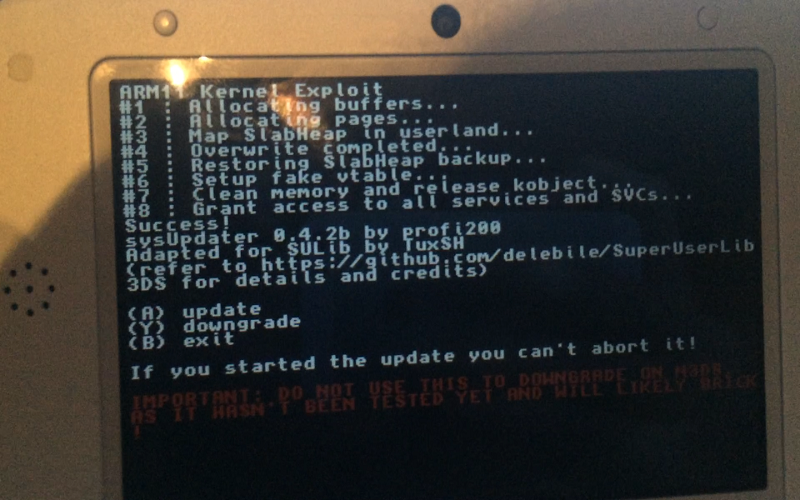
Vous devrez voir apparaitre 8 différentes lignes commençant par #1, #2, …, #8 et c'est fait.
Si vous obtenez ce genre d'erreur sur l'écran.
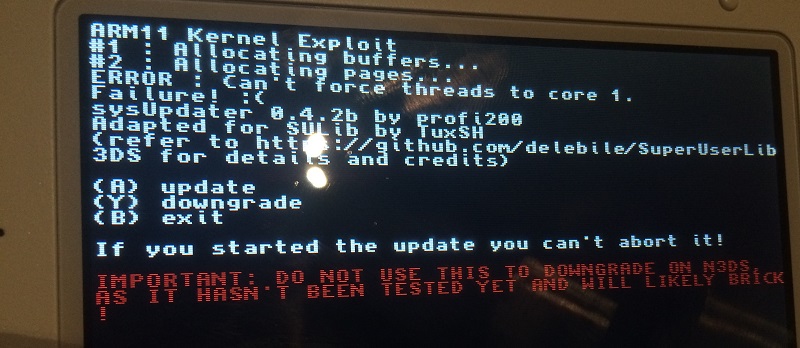
Rebootez votre console et recommencez, jusqu'à obtenir les 8 lignes.
Ensuite vous aurez trois options possibles :
- Update
- Downgrade
- Exit
Le but étant le downgrade, sélectionnez "Downgrade" en appuyant sur Y, appuyez deux trois fois si cela ne ce lance pas de suite puis ne touchez plus à rien jusqu'à ce que la console vous demande de rebooter.
Ensuite, la Nintendo 3DS devrait redémarrer et doit maintenant exécuter la version 9.2.x. (ou une autre version si vous en avez choisi une différente)
Vous pouvez retirer la carte SD APRES que le message "redémarrage dans 10 secondes" soit apparu, si la console bloque sur un écran noir cela peut être causé par MenuHax.
Il suffit de passer à un autre thème dans les paramètres des thèmes et MenuHax ce désactive. Vous pouvez maintenant réinsérer votre carte SD. Ce bug ne semble toutefois pas toujours apparaitre.Votre console est désormais downgradée.
Vous pouvez maintenant si vous le voulez installer un custom firmware sur votre 3DS en suivant ce tutoriel.

- @Steveice10, @TuxSH, @julian20, @mid-kid, @delebile, et @MassExplosion213 et @motezazer pour le travail sur memchunkhax2.
- profi200 pour le sysUpdater, et @TuxSH pour faire fonctionner correctement le downgrade.
- @JustPingo pour divers efforts de recherches.
Ceci est une traduction du tutoriel disponible sur wololo.net.
-

Tuto à jour au 17/03/2016
Dans ce tuto nous allons installer le custom firmware RXtool sur une console 3DS(XL) ou 2DS en version 9.2.0-20, ce tuto vous permettra à terme d'installé des .cia sur votre console de la manière la plus simple et sécurisée possible (vous ne pourrez toutefois pas utiliser les jeux gba ou nes en .cia par exemple, voir dans les crédits pour de plus amples informations)
Si ce n'est pas encore fait, vous pouvez downgrader votre console en 9.2.0-20 en suivant ce tutoriel.

Prérequis
ETAPE 1 Faire un backup de votre NAND
ETAPE 2 Création de l'émunand
ETAPE 3 Préparation de rxTools
ETAPE 4 Premier lancement de rxTools
ETAPE 5 Délier vos deux nand
ETAPE 6 Mettre à jour votre Emunand
ETAPE 7 Avoir rxTools directement au boot de votre 3DS/2DS avec MenuHax
ETAPE 8 Installer FBI
Avant de commencer lisez une première fois tout le tuto afin de vous familiariser avec, suivez pas à pas tout ce qui est expliqué et vous ne devriez pas avoir de problèmes
Je rappel que les forums gueux ne tolèrent pas le piratage, toute discussions ayant pour thème le téléchargement illégal de jeux vidéo sera sanctionné, si vous souhaitez des copies de vos jeux, faites le vous même et à partir de vos originaux.

- Une 3DS ou 3DS XL ou 2DS en firmware 9.2.0-20 (Les New 3DS ne sont pas concernées par ce tuto)
- Une carte SD de bonne capacité (au moins 4Gb mais si vous pouvez avoir 16 ou même 32Gb c'est bien mieux) formatée en FAT32
- Un ordinateur
- Du temps pour bien faire les choses vu qu'il ne faudra pas 5 minutes
 Avant toute choses branchez votre adaptateur secteur sur votre 3DS pour éviter tout problème lors des modifications.
Avant toute choses branchez votre adaptateur secteur sur votre 3DS pour éviter tout problème lors des modifications. 
Avant toute chose et pour sécuriser notre console au cas ou nous allons faire un backup de la nand de cette dernière.
Insérez votre carte SD vide dans la 3DS puis allumez la console, celle ci devrait créer des fichiers sysnand sur la carte , retirez ensuite la carte de votre console, il devrait y avoir un dossier Nintendo3DS qui s'est créé.
Téléchargez Emunand9 (la dernière version) et dézipper le fichier, placez ensuite le fichier Launcher.dat à la racine de votre carte SD.
Dans le dossier Nintendo3DS vous trouverez un dossier avec pleins de chiffres et lettres, entrez dedans, idem avec le second dossier pleins de chiffres et lettres, la vous trouverez un dossier extdata, créez un dossier et nommez le dbs. à l’intérieur du dossier dbs créez deux fichiers texte vides et nommez les respectivement title.db et import.db comme sur l'image suivante.
 Si vous avez déjà un dossier dbs avec les fichiers title et import à l’intérieur ne les remplacez pas.
Si vous avez déjà un dossier dbs avec les fichiers title et import à l’intérieur ne les remplacez pas.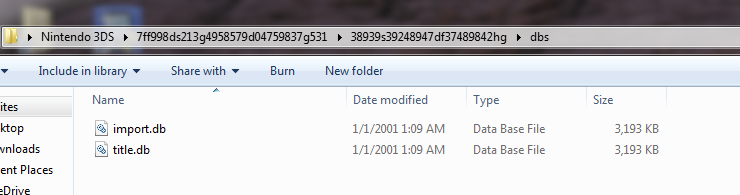
Remettez la carte SD dans la console puis démarrez la.
Allez dans paramètres de la console => gestion des données => nintendo 3DS => Logiciels.
Une erreur comme quoi les données sont corrompues devrait apparaitre, cliquez sur Réinitialiser.
 Si vous aviez déjà un dossier dbs avec les fichiers title et import ne le faite pas.
Si vous aviez déjà un dossier dbs avec les fichiers title et import ne le faite pas.Maintenant allez sur le navigateur internet de votre console et tapez dans la barre d'url http://go.gateway-3ds.com.
Une fois Emunand9 lancé sélectionnez EmuNAND Manager Options avec les touches haut et bas et appuyez sur A sur Dump SysNAND to NAND.bin, la une copie de votre nand sera faite sur la carte SD, une fois fini faites start pour rebooter la console.
Récupérez ensuite le fichier nand.bin sur la carte SD et placez le fichier en lieux sur sur votre PC ou une clé USB ou autre et ne le perdez pas.

Commencez par faire une copie de votre carte SD sur votre ordinateur, sélectionnez simplement tout les fichiers présents et copiez les. Vous devez conserver votre dossier Nintendo3DS, sur cette étape la carte SD sera formatée.
Si ce n'est pas fait placez le fichier Launcher.dat de emunand9 précédemment téléchargé à la racine de votre carte SD.
Maintenant relancez le navigateur et allez à nouveau sur l'emunand9 grâce au site http://go.gateway-3ds.com et sélectionnez une fois emunand9. Lancez "Complete EmuNAND Setup" puis appuyez sur A, un avertissement sera affiché à l'écran, ignorez le en appuyant sur A à nouveau et pour valider le formatage et la création de l'emunand appuyez sur <bas> <haut> <gauche> <droite> A.
La vous aurez un récapitulatif des informations de votre carte SD, à nouveau appuyez sur A pour formater et créer l'emunand.
Une fois fini retirez la carte SD de la console puis appuyez sur start pour rebooter la console.
Vous pouvez maintenant remettre les fichiers précédemment copié sur votre ordinateur sur la carte SD de la 3DS. (si vous avez laissé la carte SD dans la console avant de rebooter, vous aurez un dossier Nintendo 3DS nouvellement créé effacez le avant de copier les anciens fichiers)
Votre carte SD devrait ressembler à cela sur la gestion des disques windows.
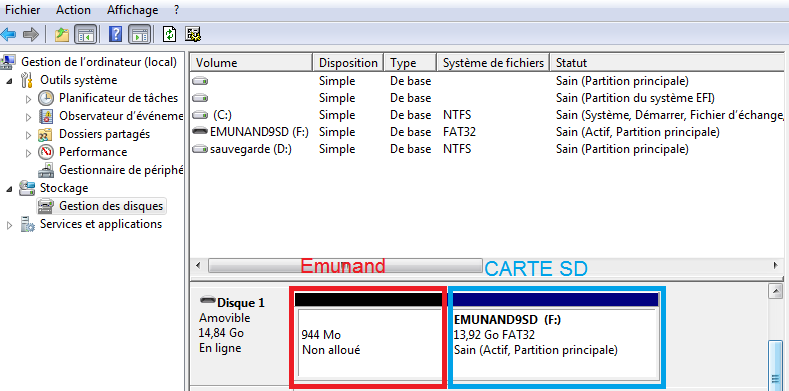

Il faut commencer par installer pyton 2.7 sur votre ordinateur vous pourrez trouver ce logiciel ici ou plus simplement télécharger l'installeur directement ici.
Une fois fait téléchargez rxTools version 05-12-2015 ou sur le miroir si le lien n'est pas dispo et dézippez les fichiers.
Placez le dossier rxtools à la racine de votre carte SD. (exemple X:/rxtools/ X représentant la lettre de votre lecteur)
Ensuite dans le dossier tools, cliquez sur cdn_firm.py cela va générer un dossier firm contenant des fichier .bin, placez ce dossier dans le dossier rxtools précédemment copié sur la carte SD. (exemple X:/rxtools/firm/ )

Nous allons maintenant lancer rxTools afin de booter sur l'emunand.
Allez sur la navigateur internet et entrez l'url suivante https://dukesrg.gith...ls/sys/code.bin.
Maintenant la touche L, rxTools va ce lancer et créer les fichiers nécessaire à son fonctionnement, une fois fini appuyez sur une touche, vous êtes désormais sur votre emunand, vous pouvez vérifier cela en allant dans les paramètres de la console, un RX-E doit apparaitre avec la version firmware.
 Sachez que lorsque vous quittez les paramètres de configuration, la 3DS reboot et revient sur la sysnand !!!
Sachez que lorsque vous quittez les paramètres de configuration, la 3DS reboot et revient sur la sysnand !!!Faites maintenant une copie des fichiers de votre carte SD au cas ou cela pourra servir en cas de souci.

Cette étape est facultative mais conseillée, attention toutefois, si vous déliez vos deux nand, vous n'aurez plus la possibilité de jouer à des jeux nes ou gba. (ou autres réclamant l'installation à la fois sur la sysnand et l'emunand)
Mettez votre carte SD sur votre ordinateur pour une première manipulation, rendez vous dans le dossier Nintendo3DS, vous y trouverez un dossier avec pleins de chiffres et lettres.
Créez dans ce dossier un fichier texte avec pour nom le début du nom du dossier pleins de chiffres et lettres et le mot emunand au bout de celui ci, cela vous permettra par la suite de reconnaitre le dossier sysnand de celui de l'emunand. En chaque nand aura son propre dossier personnel sur la carte SD.

Maintenant, allumez votre 3DS et coupez internet (avec le bouton ou simplement en supprimant la connexion dans les paramètres de la console, il est toutefois possible que la connexion soit requise mais cela peut provoquer un bug) puis allez dans les paramètres => Autres paramètres => formatez la console. Retirez la carte SD et lancer le formatage après. Une fois cela fait, remettez votre carte SD dans la 3DS et paramétrez la console.
Note: si la console réclame tout de même internet, activez la connexion, vous pouvez la couper une fois le début du formatage lancé
Maintenant, lancez rxTools avec la méthode précédente en étape 4, changez maintenant le thème du menu par une couleur, bleu par exemple cela indiquera que vous êtes bien sur l'emunand, vous pouvez aussi vérifier dans votre carte SD, vous devriez avoir deux dossier dans le dossier Nintendo3DS ce qui indique que vous avez bien délié les deux nand.

Maintenant que notre custom firmware est installé, nous allons mettre à jour ce dernier de manière à pouvoir accéder à l'eshop et autres joyeusetés.
Commencez par télécharger emunandtool 1.0.3 cela permettra de faire une copie de votre emunand au cas ou vous auriez un problème et évitera de tout recommencer.
Placez votre carte SD dans votre ordinateur et lancez le logiciel, puis cliquez sur extract emunand, choisissez le dossier de destination (pas votre carte SD) et le logiciel va extraire comme un grand votre emunand de la carte SD.
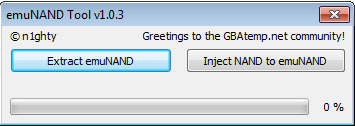
Maintenant replacez la carte SD dans votre console puis lancez rxtools si ce n'est pas encore fait.
BRANCHEZ VOTRE ADAPTATEUR SECTEUR AVANT TOUTES MISES A JOUR
 Ne jamais faire une mise à jour de votre emunand en utilisant la notification de nintendo, passez toujours par le menu de configuration !!
Ne jamais faire une mise à jour de votre emunand en utilisant la notification de nintendo, passez toujours par le menu de configuration !! Cliquez ensuite sur paramètres de la console puis sur autres paramètre et enfin sur mise à jour (ne dépassez pas pour le moment la mise à jour 10.7.0.32) Vérifiez bien que vous êtes sur le firmware emunand , un RX-E devrait apparaitre devant la version fimware. (ou utilisez comme expliqué précédemment les thèmes pour éviter de vous tromper)
Une fois fini la console va redémarrer, vous pourrez relancer rxTools une nouvelle fois pour vérifier que vous êtes bien à jour (dans le cas présent RX-E 10.7.0.32E. (ou une autre lettre en fonction de la provenance de votre console)).
Vous pouvez également à nouveau faire une copie de votre emunand et de votre carte SD, au cas ou c'est toujours utile.

Commencez par télécharger: homebrew starter pack
Extrayez les fichier à la racine de votre carte SD puis remettez la carte dans votre console.
Commencez par cliquer en haut à gauche de l'écran pour modifier le thème de votre console, changez de thème par n'importe lequel puis revenez au thème orignal.
Lancez le navigateur internet sur votre sysnand et tapez l'adresse suivante http://yls8.mtheall.com/sliderhax.php
Cliquez sur la droite du petit slider (pour mieux comprendre vous pouvez voir cette vidéo.
Nintendo 3DS Sliderhax Une fois dans le Homebrew Launcher, lancez menuhax_manager, sélectionnez install et appuyez sur A. Une fois fait appuyez sur A. Ensuite descendez sur l'option Configure/check haxx trigger button(s), appuyez A et encore sur A, la on vous demande Select a type with the below menu.Choisissez type2 et appuyez sur A, la maintenez R et appuyez sur l'ecran tactile.
Cette manipulation aura pour effet de vous faire booter sur le homebrew Launcher au démarrage de la console, si par contre vous maintenez R ce sera votre sysnand qui lancera.
Vous pouvez tester si l'installation s'est bien déroulée en allumant la console, celle ci devrait aller directement dans le Homebrew Launcher.
Vous pouvez retirez la carte SD et mettez la à nouveau dans votre ordinateur.
 Ne changez pas le thème sous peine de devoir tout refaire, le changement de thème annule l'installation de menuhax.
Ne changez pas le thème sous peine de devoir tout refaire, le changement de thème annule l'installation de menuhax.Téléchargez maintenant CTR Boot Manager (téléchargez le fichier en bas du premier post) et dézippez le sur votre ordinateur
Renommez le boot.3dsx présent sur votre carte SD en boot_hb.3dsx et placez le boot.3dsx et boot.cfg de CTR Boot Manger à la racine de la carte SD
Optionnel : si vous voulez un boot direct, dans le fichier CFG, remplacez les lignes :
// Default timeout in secondes // If timeout = -1, disable autoboot timeout = 3;
par celles ci :
// Default timeout in secondes // If timeout = -1, disable autoboot timeout = 0;
Vous pouvez désormais remettre votre carte SD dans la console et l'allumé, rxTools et votre emunand démarrent désormais par défaut sur votre 3DS.
Facultatif : Vous pouvez aussi ajouter une touche au démarrage pour le homebrew launcher. (vous pouvez en ajouter d'autres, jusqu'à 11 entrées maximum)
remplacez le code en bas du fichier boot.cfg par celui ci :
title = "HomeBrewMenu"; path = "/boot_hb.3dsx"; key = X;remplacez X par un chiffre selon le tableau suivant https://goo.gl/4XLDIL. (j'ai mis 7 pour la touche bas du pavé directionnel)

FBI vous permettra d'installé des fichier .cia sur votre emunand.
Commencez par faire une copie de votre emunand en 10.3 si vous ne l'avez pas encore fait.
Démarrez votre 3DS et appuyez sur L au démarrage, cela aura pour effet d'entré dans le menu de configuration de rxTools. Appuyez sur la touche R jusqu'à arriver à Advanced Options, appuyez sur A puis choisissez install FBI appuyez sur A, la sélectionnez Emunand avec Y puis appuyez sur B pour vérifier le TMD.
La vous aurez des informations à l'écran, le TMD et la région (exemple dans mon cas europe et 3077) et éteignez votre 3DS..
Rendez vous dans le dossier de téléchargement de rxTools "Tools/fbi_injection/[region]/[version]" correspondant aux informations affichées à l'écran et copiez fbi_inject.app et fbi_inject.tmd à la racine de votre carte SD.
Relancez la 3DS en maintenant L puis dans rxTools allez dans advanced options puis dans install FBI choisissez emunand et la installez FBI avec Y, une fois le processus terminé, appuyez sur B pour faire une copie de l'icone info et sécurité appuyez à nouveau sur A puis rebootez la console.
Une fois sur votre emunand appuyez sur l'icone information et sécurité , FBI devrait ce lancer et vous pourrez à partir de cette application installer des .cia.
Votre console est désormais entièrement prête avec un custom firmware et un installeur.

Ce tutoriel est basé en grande partie sur celui de gbatemp, consultez le pour de plus amples informations.
-
ah? j'ai toujours du mettre a jour la wiiU pour ca de mon côté donc j'ai pas vraiment regardé ce qu'il en était, en même temps les maj n'apportant absolument rien et le jeu en ligne étant plus qu'archaïque j'ai jamais vraiment cherché bien loin
-
je crois que CMD = CTRL , test on sait jamais
-
tu ne peux pas installer ton OS sur un disque dur autrement, en réseau c'est possible mais cela implique d'avoir la main sur la machine, idem pour un ghost, faut avoir copier le disque avant. la ton souci est si je me trompe pas le mot de passe EFI du MAC (et pas celui du disque dur ?) ce qui implique le non boot du système sans ce fameux mot de passe
si ton mac est d'avant 2012 (et que c'est bien le pass EFI qui pose souci)
• Eteignez votre Mac
• Changez la configuration de la RAM (enlevez une barrette par exemple)
• Maintenez CMD-ALT-p-r (cela permet de zapper la PRAM et la NVRAM)
• Démarrez la machine
• Attendez les 3 "Gongs" et relâchez les touches
• Une fois ceci fait, le mot de passe de l'EFI a sauté et vous aurez accès à votre Mac normalementsi ton MAC est d'après 2012 il faudra passer par Apple(apple store ou centré agréé), quand on achète ce genre de machine il faut penser qu'un jour le portefeuille va forcément chauffer en cas de souci

-
pour jouer en ligne c'était déjà le cas avant ce hack
-
Encore aujourd'hui beaucoup ignore les solutions altérative de Windows, mais c'est surtout les habitudes windowsienne que beaucoup de gens hésite à franchir le cap.
tu oublie un détail et pas des moindre, la majorité des soft ne tournent pas nativement sous linux (ou autre) ce qui implique d'avoir l'obligation d'utilisé un système sous windows. j'ai un linux sur mon pc mais j'utilise majoritairement windows parce que mes jeux tournent que sous windows, mes softs hack tournent majoritairement que sous windows et j'en passe des logiciels fournis avec des périphériques qui ne tournent aussi que sous windows
Le probleme n'est pas de vouloir passer sur une solution alternative mais bien de pouvoir le faire



Installer le custom firmware rxTools (3DS et 2DS)
dans Software
Posté(e)
si tu as bien vidé la carte SD de tout les fichiers du downgrade puis que tu as suivi l'explication complète (création des fichiers, reconstruction, etc ...) si tu as cette page qui s'affiche c'est que l'exploit ne s'est pas lancé, recommence jusqu'à ce que ça fonctionne, il y a pas de méthode miracle